小丸压缩工具的常见问题集锦与解决办法
1、如果不熟悉小丸工具基础操作,见下链接,PC端查看。
1、设置问题比较好解决,报错问题需要耐心解决。
1、——小丸工具变成繁体字或者英文了——
在设置面板——界面语言里,选择简体中文。
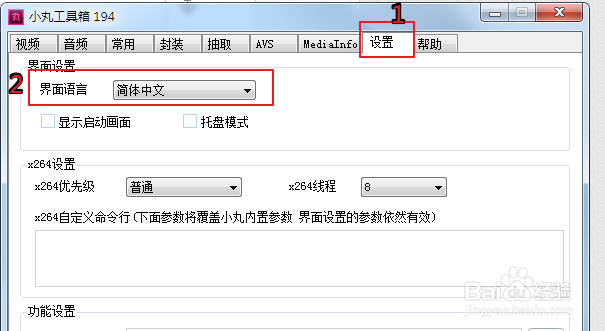
2、——压制出来后视频画音不同步——
在原视频能正常播放的情况下,压制后出现画音不同步时,
把压制日志翻出,查看X264压制完成后的总帧数是否跟源视频的总帧数完全一致?
如果是不一致的,把分离器选用lavf,然后重新压制一遍看看。
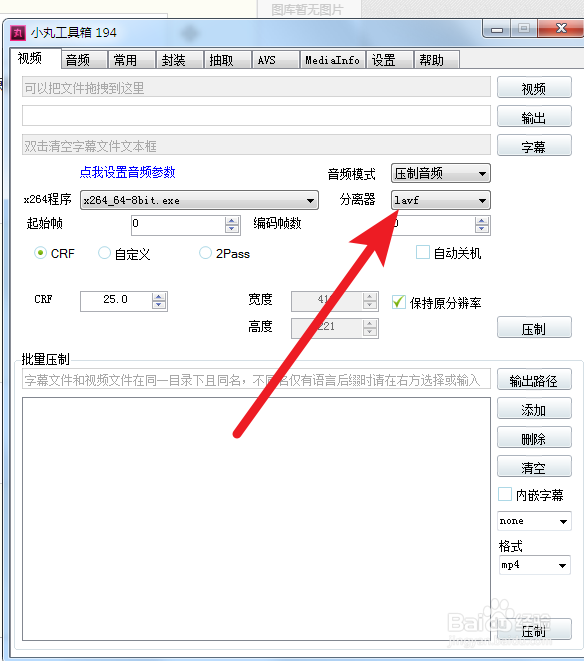

3、——小丸工具箱压制速度慢,表现为进度条走的太慢——
检查CPU利用率,检查小丸的线程设置:有多少个线程,就设置多少个线程。
在任务管理器查看主机CPU的线程数,有几个绿色框就代表有几个线程。比如下图是8个,就是8个线程,在小丸里设置8个线程:选择设置面板——X2464设置,选择8。
其他,查看CPU运行温度,是否过热了,让主机休息一会儿。
如果设置了线程数还是很慢,除了升级CPU配置以外,没啥好办法。


4、——压制出来的画质不好怎么办呢?——
一般都是默认参数23.5压制,要是觉得压制效果不太好,
那就把CRF值往小里调即可。
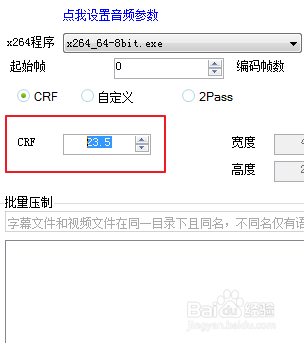
5、——压制时CRF通常设定多少比较好——
小丸工具箱的CRF使用范围是1-51,此值越大平均码率越低。
建议使用21-26之间的区值,这样压出来的视频码率略低,画质也较好。
CRF值越大码率越低,视频体积越小,画质越低。
值在18以下为无损,18-22为高质量,22-27为中等质量,51质量最差。
不过实际上CRF要用多少,还得从片源情况和压制目的上考量 。
6、——修改了分辨率后,压制失败怎么办——
请查看你的所修改的分辨率数值,
长宽大小可以不一样,但长宽比要和原始的一致。
比如1080P的长宽比是16:9。
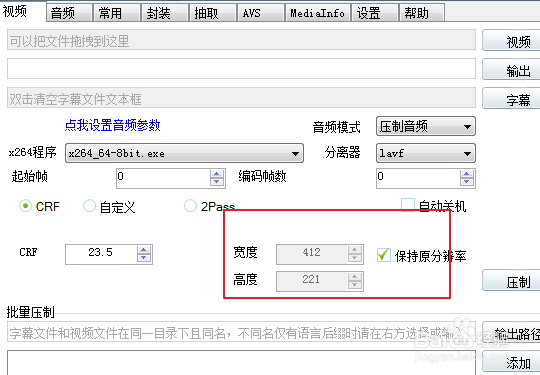
1、
——小丸工具箱提示“路径或文件名含有不可识别的字符”或者文件名有其他符号导致压制失败——
压制的时候,
最好把视频文件移到纯英文路径的文件夹和视频文件名用英文和数字来命名,
减少发生因特殊字符或不同编码的原因导致编码器识别出错。
安装小丸工具箱的路径要使用英文路径并且不要安装在C盘。
如果是绿色版,建议直接把小丸工具箱的文件夹改成英文或者移动到纯英文或数字的文件路径中。
2、——小丸工具箱出现各种停止工作/.net报错的现象——
X264停止工作可能是系统的问题,
更新.net版本安最新版(目前最新是4.7Win7安装.net4.7需要安装系统补丁),可以用驱动精灵或者其他杀毒软件为系统打补丁。
3、——无法加载DLL“Mediainfo.dll”:找不到指定模块——
遇到此问题的朋友
32位系统的就把“……\MarukoToolbox\tools\Mediainfo.dll ” DLL文件复制到 “……\MarukoToolbox” 目录中。
64位的把“……\MarukoToolbox\tools\X64\Mediainfo.dll”Dll文件复制到“……\MarukoToolbox”目录中
即可解决问题。
4、——无法往小丸工具箱拖进视频——
不要把小丸工具箱装到C盘。
绿色版的以管理员权限运行小丸工具即可。